Konversi SVG menjadi PPT
Cara Mengonversi Vektor SVG ke Presentasi PPT menggunakan PowerPoint dan Alat Online
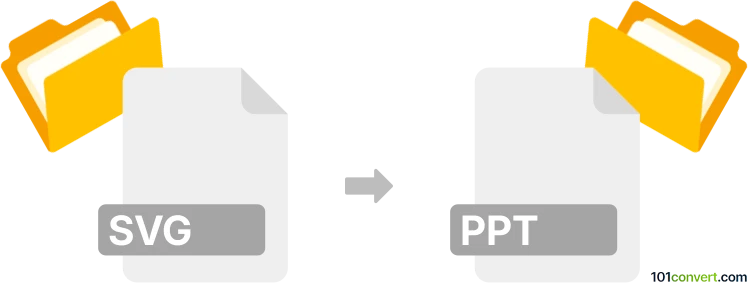
Bagaimana mengkonversi svg ke ppt berkas
- Lainnya
- Belum ada peringkat.
101convert.com assistant bot
1hr
Memahami format file svg dan ppt
SVG (Scalable Vector Graphics) adalah format gambar vektor berbasis XML yang banyak digunakan untuk grafik web, ikon, dan ilustrasi. File SVG bersifat independen terhadap resolusi, sehingga ideal untuk skala tanpa kehilangan kualitas.
PPT (PowerPoint Presentation) adalah format file yang digunakan oleh Microsoft PowerPoint untuk membuat presentasi berbasis slide. File PPT dapat berisi teks, gambar, diagram, animasi, dan elemen multimedia.
Mengapa mengonversi svg ke ppt?
Mengonversi SVG ke PPT memungkinkan Anda menggabungkan grafik vektor berkualitas tinggi ke dalam presentasi Anda. Ini memastikan bahwa gambar tetap tajam dan jernih saat diproyeksikan atau dicetak, serta memudahkan pengeditan dalam PowerPoint.
Cara mengonversi svg ke ppt
Ada beberapa metode untuk mengonversi file SVG ke format PPT:
- Impor manual: Buka presentasi PowerPoint Anda, pergi ke Insert → Pictures → This Device, dan pilih file SVG Anda. PowerPoint (Office 2016 dan versi lebih baru) mendukung impordan SVG langsung dan memungkinkan Anda mengedit grafik vektor di dalam slide.
- Konverter online: Gunakan alat daring seperti CloudConvert atau Convertio. Unggah file SVG Anda, pilih PPT sebagai format output, dan unduh file hasil konversi.
- Perangkat lunak desain grafis: Program seperti Adobe Illustrator atau Inkscape dapat membuka file SVG. Ekspor desain Anda sebagai PNG atau EMF, lalu masukkan ke dalam PowerPoint. Untuk hasil terbaik, gunakan File → Export → EMF (Enhanced Metafile), karena PowerPoint dapat mengonversi EMF ke bentuk yang dapat diedit.
Perangkat lunak terbaik untuk konversi svg ke ppt
Microsoft PowerPoint (Office 2016 dan versi lebih baru) adalah pilihan terbaik untuk impor SVG langsung dan pengeditan. Untuk konversi massal atau SVG yang lebih kompleks, CloudConvert dan Convertio adalah opsi daring yang andal. Untuk pengeditan lanjutan, Adobe Illustrator atau Inkscape dapat digunakan untuk menyiapkan SVG sebelum diimpor ke PowerPoint.
Tips keberhasilan konversi
- Pastikan SVG Anda menggunakan bentuk dan jalur sederhana untuk kompatibilitas terbaik.
- Setelah impor, beri grup ulang SVG di PowerPoint untuk mengedit elemen secara individual.
- Periksa kompatibilitas font jika SVG Anda mengandung teks.
Catatan: Catatan konversi svg ke ppt ini tidak lengkap, harus diverifikasi, dan mungkin mengandung ketidakakuratan. Silakan pilih di bawah ini apakah Anda merasa informasi ini bermanfaat atau tidak.